Kako se prijaviti za iOS ili Android Beta softver
Beta softver za Android i iOS izdanja su operativnog sustava koja su još u fazi testiranja. Svatko ga može besplatno preuzeti i instalirati na svoje uređaje.
Možete instalirati Android beta i iOS beta kako biste dobili uvid u ono što dolazi prije nego što se javno izdanje ponudi svima. Kada čujete da Apple ili Google objavljuju novu značajku u nadolazećem ažuriranju sustava, gotovo uvijek možete dobiti istu značajku ranije s beta softverom.
Međutim, važno je biti svjestan da operativni sustavi nisu u potpunosti razvijeni. Umjesto toga, oni su prethodna izdanja, što znači da se na njima još uvijek radi, da se bugovi još uvijek uništavaju, a značajke i dalje peglaju. Zapravo, možda ćete koristiti neke značajke u ranom beta izdanju koje zapravo nikada neće doći do konačnog izdanja.

Trebate li se prijaviti za Beta softver(Beta Software) ?
Također je uobičajeno naići na probleme i greške, a možda čak i na probleme u cijelom sustavu koji utječu na način na koji koristite svoj telefon ili tablet. Na primjer, rana beta verzija mogla bi uzrokovati rušenje vaših uobičajenih aplikacija ili nered s kvalitetom poziva, pregledavanjem interneta, streamingom videozapisa itd.
Uz to, ako želite prijaviti bugove programerima softvera kako biste im pomogli da poboljšaju proizvod, onda bi korištenje beta softvera za iOS ili Android moglo biti pravi korak. Možete im pomoći da identificiraju bugove i izglade javno izdanje kako bi ga svi ostali mogli koristiti.
Ako ste sigurni da želite preuzeti te rizike, prijavite se za beta OS za ove platforme vrlo je jednostavno. Pogledajmo kako se prijaviti za programe, a zatim kako instalirati beta softver na svoj uređaj.
Kako se prijaviti
Prijava za Android ili iOS beta program ne može biti lakša. Samo(Just) se prijavite s računom koji koristite na svom telefonu ili tabletu i prihvatite uvjete programa.
Android Beta program
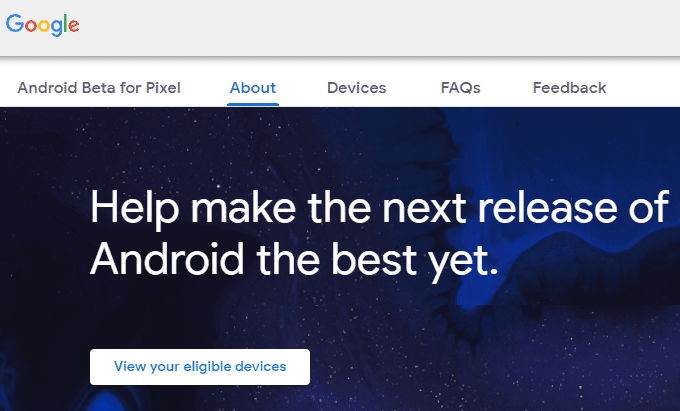
Korak 1(Step 1) : Posjetite Googleovu stranicu beta programa za Android(Android Beta Program) .
Korak 2(Step 2) : Odaberite Prijava(Sign in ) ako vidite taj gumb ili Uključite se(Opt in) ako ste već prijavljeni.
Ako vidite obavijest o tome da nemate prihvatljivih uređaja, još jednom provjerite jeste li prijavljeni na pravi račun e-pošte. Mora biti onaj koji je također prijavljen na kompatibilan Android uređaj. Uz to, pogledajte koji uređaji mogu koristiti beta verziju Android softvera(see which devices are able to beta Android software) .
Korak 3(Step 3) : Slijedite sve druge upute na zaslonu, kao što je prihvaćanje uvjeta pružanja usluge.
iOS Beta program

Korak 1(Step 1) : Posjetite stranicu Apple Beta softverskog programa(Apple Beta Software Program) .
Korak 2(Step 2) : Odaberite Prijava(Sign in ) za prijavu na svoj Apple račun.
Provjerite(Make) je li ovaj račun isti na koji ste prijavljeni na svom iPhoneu, iPadu ili iPod touchu.
Korak 3(Step 3) : Sa svog uređaja pristupite ovoj stranici na Appleovoj web stranici(access this page on Apple’s website) .
Korak 4(Step 4) : Odaberite Preuzmi profil(Download profile) i slijedite korake za dodavanje beta profila na svoj uređaj.
Kako instalirati Beta OS
Kako je proces prijave prekinut, instalacija beta softvera na vaš Android ili iOS uređaj iznimno je jednostavna:
Savjet: preporuča se napraviti sigurnosnu kopiju uređaja prije instaliranja beta operativnog sustava. Ako nešto pođe po zlu, uvijek možete vratiti iz sigurnosne kopije.(Tip: It’s recommended to back up your device before installing a beta operating system. Should something go wrong, you can always restore from the backup.)

Za Android idite na Postavke(Settings ) > Sustav(System ) > Napredno(Advanced ) > Ažuriranje sustava(System update) i odaberite Provjeri ažuriranje(Check for update) da biste dobili beta verziju Androida.

Za iOS idite na Postavke(Settings ) > Općenito(General ) > Ažuriranje softvera(Software Update) i odaberite Preuzmi i instaliraj(Download and install) da biste dobili najnoviju beta verziju iOS-a.
Kako napustiti Beta program
Beta softver može biti zabavan za svakoga i koristan za programere aplikacija ili druge koji žele pristupiti najnovijem tehničkom softveru. Međutim, beta programi, po definiciji, nisu spremni za javnu upotrebu i mogu srušiti vaš sustav do te mjere da postane nepodnošljiv za korištenje.
Možete pričekati dok javno izdanje ne izađe kako biste automatski prekinuli beta verziju. To će vam dati konačno izdanje i otkazati pretplatu na beta program za tu glavnu verziju OS-a. Ili možete u bilo kojem trenutku ručno napustiti beta program.
Kada deinstalirate beta softver, na svoj uređaj stavljate trenutno javno izdanje. Naravno, to će također ukloniti sve beta značajke.
Napustite Android Beta program(Leave the Android Beta Program)

Poništiti beta program na vašem Android uređaju jednostavno je kao da odaberete Isključi,(Opt out) a zatim Napusti beta(Leave beta) na stranici Android Beta programa(Android Beta Program) .
Samo se prijavite s istim računom kao da ste se prijavili za beta program i možete brzo poništiti beta softver.
Uklonite iOS Beta profil(Remove iOS Beta Profile)
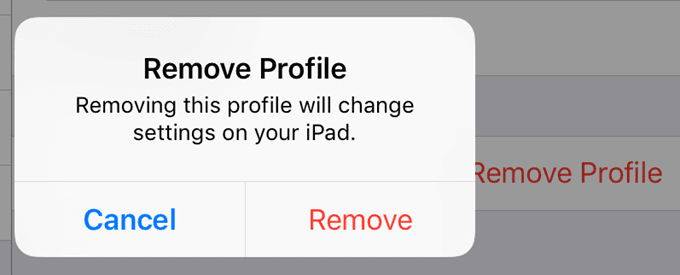
Instalacija beta iOS softvera obavljena je preuzimanjem beta profila, tako da možete napustiti iOS beta program brisanjem profila.
Idite na Postavke(Settings ) > Općenito(General) > Profil(Profile) , odaberite profil koji ste gore preuzeli i dodirnite Ukloni profil(Remove Profile) .
Related posts
9 najboljih Android pametnih telefona s tipkovnicama
5 najboljih aplikacija za svjetiljke za Android koje su sigurne
7 najboljih aplikacija za vijesti za Android i iPhone
Kako instalirati Chrome proširenja za desktop na Android
Kako blokirati hakere sa svog telefona (Android i iPhone)
5 najboljih aplikacija za ograničavanje vremena korištenja zaslona na iPhoneu i Androidu
Kako zakazati tekstualnu poruku na Androidu
7 najboljih zaštitnika zaslona za Android i iPhone
Kako isprazniti datoteke smeća na Androidu
9 najboljih besplatnih aplikacija za pozadinu za Android za Android
Kako popraviti skočni virus Google Chrome na Androidu
7 najboljih aplikacija za pedometar za Android i iPhone
Kako pogledati povijest preuzimanja aplikacije na iOS-u i Androidu
Što je MCM klijent na Androidu i je li siguran?
Kako popraviti gumb za povratak koji ne radi na iPhoneu i Androidu
5 najboljih Android telefona za igranje koje vrijedi kupiti u 2021
Kako daljinski izbrisati svoj Android telefon
4 najbolje aplikacije za izvanmrežnu razmjenu poruka (bez interneta) za iPhone i Android (2021.)
8 najboljih selfie aplikacija za Android
6 najboljih aplikacija za gitaru za Android
